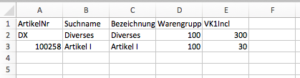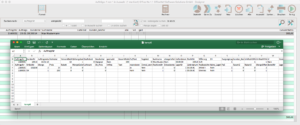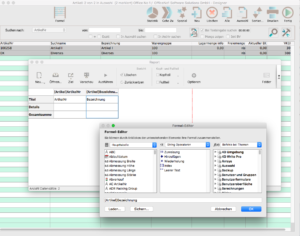Daten exportieren aus OfficeNo1
Exportieren Sie schnell Ihre Daten aus der aktuellen Ansicht über das Kontextmenü oder spezifizieren Sie Ihre Daten über den Listengenerator.
Wie funktioniert der Export über das Kontextmenü?
In jeder Listenansicht vom Menü „Stammdaten“ und Menü „Verarbeiten“ können Sie mit einem Rechtsklick das Kontextmenü aktivieren und mittels dem letzten Menüpunkt „Exportieren“ alle Daten der Ansicht in einem Texteditor oder im Excel öffnen.
Sind Sie zum Beispiel in der Angebots-, in der Auftrags-, in der Lieferschein- oder in der Rechnungsübersicht gibt Ihnen OfficeNo1 die Möglichkeit nicht nur die aktuelle Ansicht zu exportieren, sonder auch alle Positionen und die Informationen zum jeweiligen Kunden.
Unter einem Mac OS halten Sie beim Exportieren die CMD-Taste gedrückt und unter Windows die STRG-Taste.
Was zählt alles zur Ansicht?
Alle Spalten, welche ein explizites Datenfeld in der Datenbank entsprechen, werden exportiert. Errechnete Informationen in den Spalten, wie z.B.: im Artikel die „Lagermenge info“, die „Freimenge“ oder auch der „Aktuelle EK“ werden NICHT exportiert.
Sie haben die Möglichkeit Ihre Ansicht für jeden Benutzer individuell anzupassen, was auch heißt, dass Sie für jeden Export andere Daten bereit stellen können. Mehr zur Anpassung von Ihrer Ansicht finden Sie hier.
Wie funktioniert der Export mittels Listengenerator?
Markieren Sie die gewünschten Datensätze in der Auswahl und unter „Drucken“ und „Listengenerator“ öffnet sich ein neues Fenster. In diesem werden unter anderem die Datenfelder definiert und das Speicherziel der Datei. Auch können Sie Vorlagen abspeichern und wieder öffnen oder Kopf- und Fußzeilen festlegen. Eine genauere Beschreibung vom Listengenerator finden Sie hier.
Mit freundlichen Grüßen
Ihr OfficeNo1-Team, 2019